WordPressで使う画像、音声、動画、スプレッドシートなどのファイルは「メディアファイル」として使う。
WordPress本体にはこのメディアファイルを更新する方法がない。そのため、記事内で使っているメディアファイルやアイキャッチ画像を更新したいときは、別ファイルをアップロードして記事内のファイル指定を更新しなければならなくなる。
一つのアイキャッチを複数の記事で共通で使っているのなら、それら全部の記事のアイキャッチを更新することになり、相当めんどくさいことになる。(10記事くらいならめんどくさくはないだろうけど…)
そんなワケで、メディアファイルを更新するプラグインを入れてみよう。
- 広告 -
プラグインをインストール
プラグインの新規追加の検索窓で「Enable Media Replace」を検索して↓のプラグインを探す。
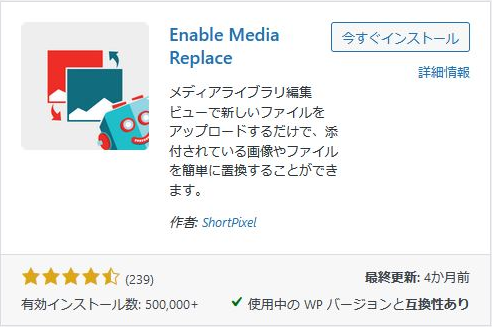
「今すぐインストール」をクリックして、

「有効化」をクリックする。
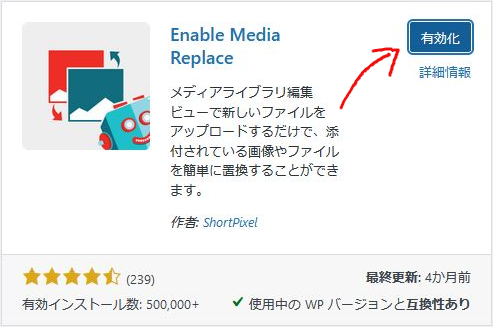
使い方
メディアファイルの選択
メディアライブラリから更新したいメディアファイルを選択する。すると、「添付ファイルの詳細」が表示される。Enable Media Replaceがインストールされていると右のファイル詳細にメディアの更新の領域が表示される。
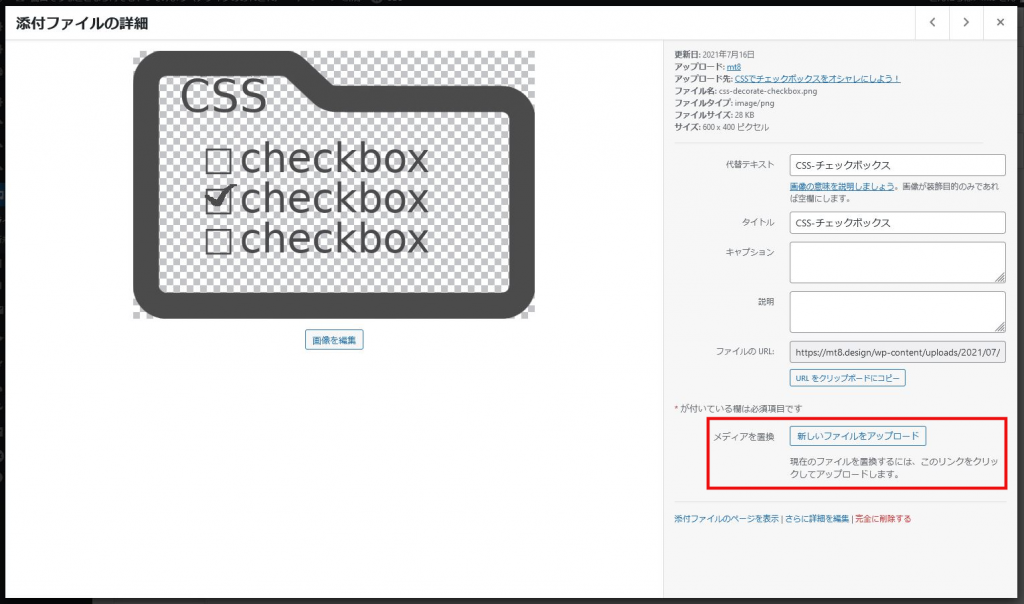
拡大すると…
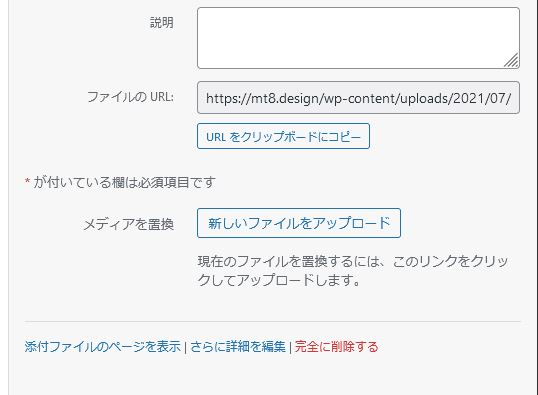
「新しいファイルをアップロード」をクリックして新しいファイルのダイアログを表示する。
新しいファイルの指定
新しいファイルのダイアログには現在のファイルが表示されている。
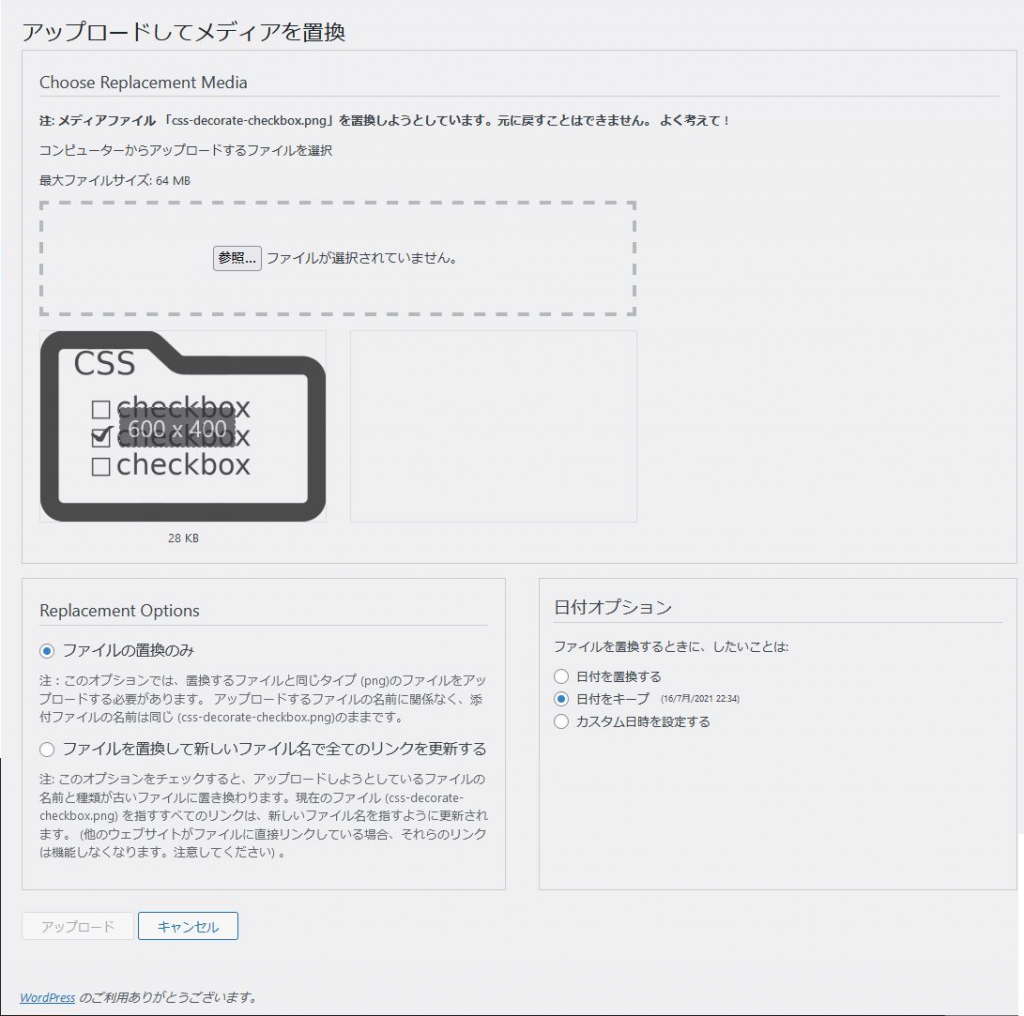
新しいファイル名を指定してアップロードするか、ファイルをドラッグアンドドロップすると、右に新しいファイルが表示される。
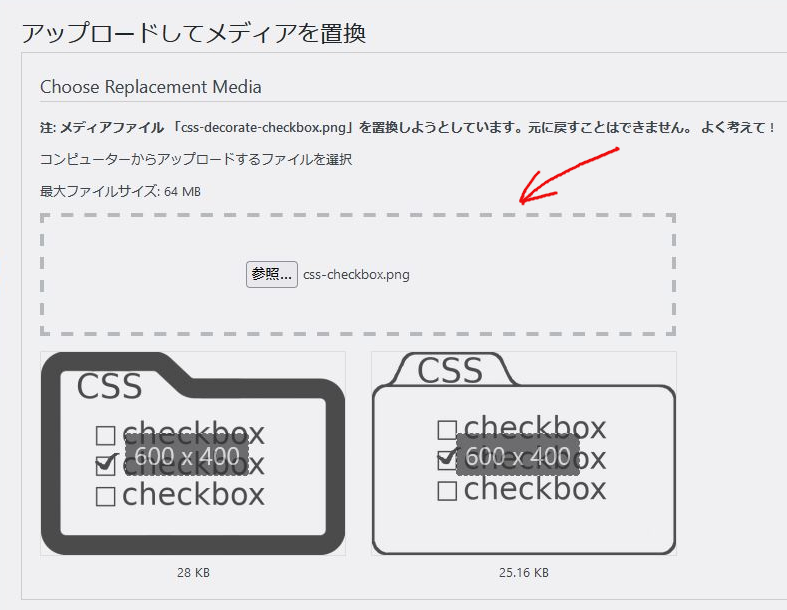
ファイル名や日付を更新するか否かの指定
更新するもの
更新するのはファイルのみにするか、ファイル名と記事のリンクを更新するか、を指定する。
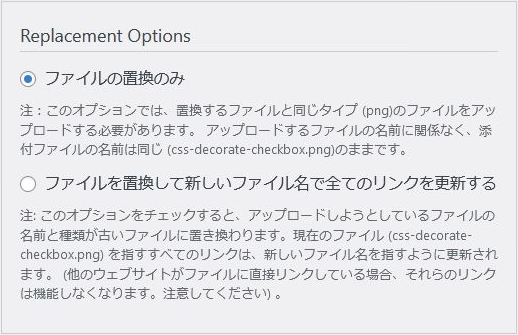
- ファイル名の置換のみ
メディアファイルの内容のみを更新する。ファイル名は更新されないため、元のファイルと同じファイルタイプでなければならない。↑の例であれば新しいファイルはpngファイルでないといけない。別のファイルタイプだとファイル名(png)が変わってしまう。 - ファイルを置換して新しいファイル名ですべてのリンクを更新する
新しいメディアファイルのファイル名も更新する。記事や固定ページで古いファイルが使われていれば、新しいファイル名に更新される。
日付の指定
メディアファイルの日付をどうするかを指定する。
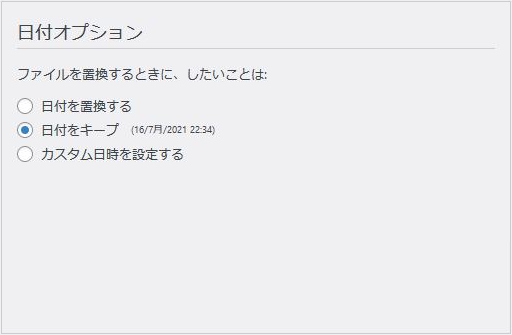
- 日付を置換する
新しいファイルの日付で更新する。
- 日付をキープ
日付は更新しない。(通常はこれで良い)
- カスタム日付を設定する
任意の日付を指定する。
ファイルの更新
ファイルを指定し、更新の範囲と日付を更新するかどうかを指定したら、アップロードをクリックするのを忘れずに!!
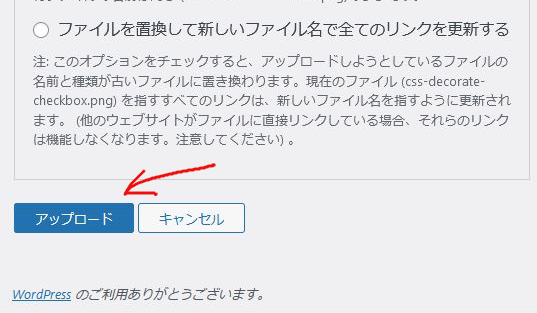

コメント